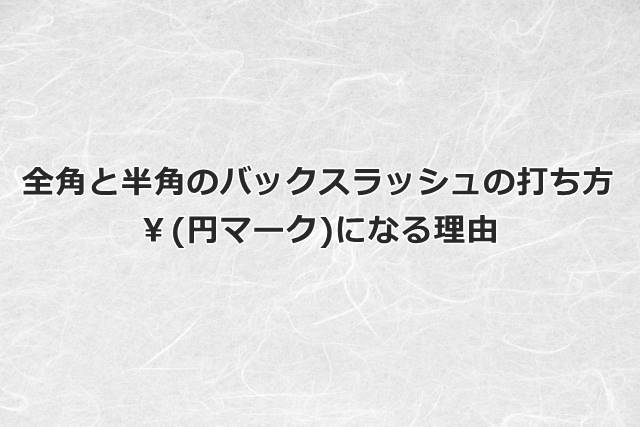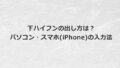左から右への斜め線であるバックスラッシュは、「スラッシュ」の反対を向く記号で、「逆スラッシュ」とも称されます。
プログラミングやファイルパスの指示において重要な役割を果たすこの記号は、キーボードの配置やオペレーティングシステム(OS)によって入力方法が異なり、時には混乱を招く原因にもなります。
そこで、半角及び全角でのバックスラッシュ「\」の打ち方についてご紹介します。
また、「\ろ」キーを打った時に、「¥」記号がどうして表示されるのかについても解説します。
全角のバックスラッシュを入力する方法
日本語のWindows 10やWindows 11を使用していると、キーボードの「\ろ」キーを押しても通常はバックスラッシュではなく「¥」が表示されます。
そこでWindows10やWindows 11のデフォルトIMEである「Microsoft IME」を使って変換します。
全角のバックスラッシュの打ち方
全角のバックスラッシュを入力したい場合は、以下の文字を打って変換すると、「/」が入力できるようになります。
- すらっしゅ
- ななめ
- しゃせん
- きごう
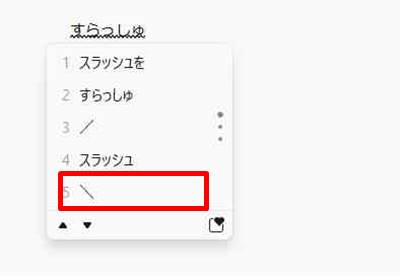
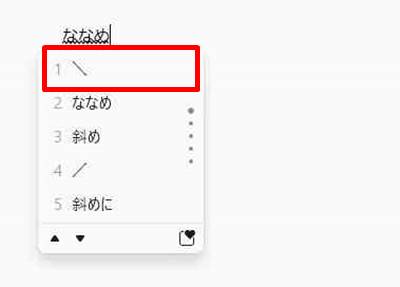
半角のバックスラッシュを入力する方法
半角のバックスラッシュは、「Microsoft IME」を使って変換することができません。
原因についてはのちほどご紹介しますが、日本語フォントを使っている場合は、「\ろ」キーを押しても「¥」が表示されるため、欧文フォントに変更する必要があります。
そのため、半角のバックスラッシュを入力したい場合は、使用しているアプリケーションで日本語フォントから欧文フォントへ切り替える必要があります。
フォントを切り替える手順
今回は、テキストエディタとしてWindows 10やWindows 11にも内蔵されているメモ帳を例として半角のバックスラッシュを入力する手順をご紹介します。
メモ帳を開き、上部メニューの「編集」→「フォント」をクリックします。
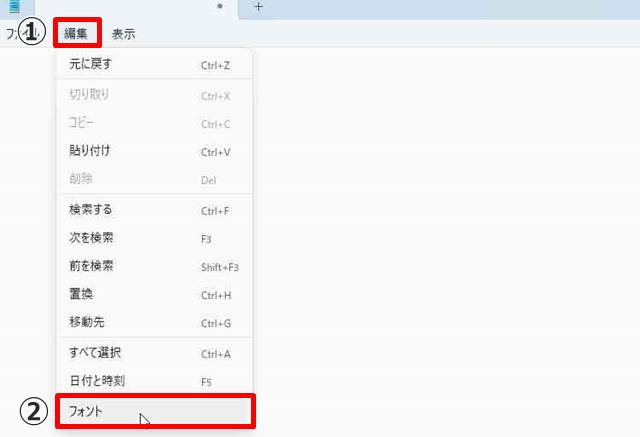
設定画面が表示されたら、「フォント」セクション内の「ファミリ」の下向き矢印をクリックします。
日本語フォント以外への変更が必要になりますので、「Arial」や「Calibri」を選択してから、左上の「←」をクリックします。
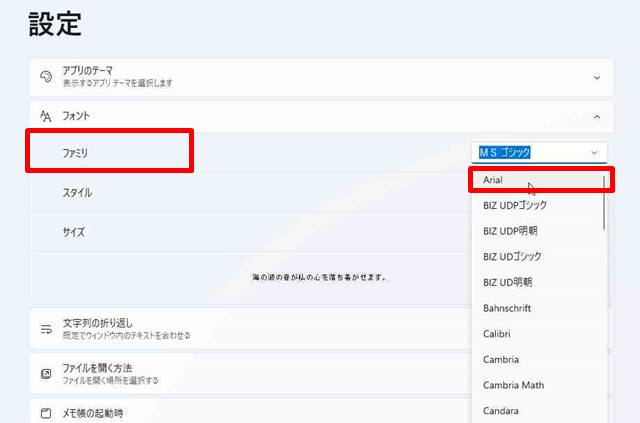
メモ帳の画面に戻りましたら、キーボードの「\ろ」キーを押せば、半角のバックスラッシュが入力されているはずです。
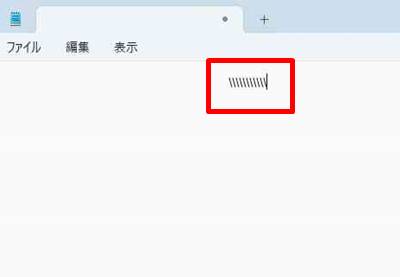
ただし、日本語フォント以外に変更したからと言って、必ず半角のバックスラッシュが入力できるわけではありません。
もし「¥」だった場合は、別のフォントを選択して試してみてください。
また選んだフォントによって、文字の見た目が異なる可能性がありますので、その点も注意してください。
バックスラッシュが円記号「¥」になる理由
キーボードから直接バックスラッシュを入力しようとすると、円記号「¥」が表示されることがあります。
これは、日本語フォントを含む特定のフォントでは、バックスラッシュと「¥」が同じ文字コードとして扱われているために起こります。
なので通常は、日本語フォントを使用している場合は「¥」が表示され、バックスラッシュは表示されません。
もし、バックスラッシュを入力したいのであれば、欧文フォントに変更すれば「\」を入力できるようになります。
つまりどちらの記号が表示されるかは、使用中のフォントに左右されるということです。
バックスラッシュが表示されるフォント
Windowsでバックスラッシュを正確に表示するために適したフォントには、以下のようなものがあります。
- Arial
- Consolas
- Courier New
- Verdana
- MigMix 1P
明瞭なバックスラッシュ表示を求めるなら、上記のような欧文フォントの使用が推奨されます。
まとめ
全角と半角のバックスラッシュの入力方法、円記号「¥」になる理由などについてご紹介させて頂きました。
バックスラッシュ「\」はプログラミングやファイルパス指示に不可欠な記号でありながら、その入力方法はOSや使用するフォントに大きく依存します。
Windowsでは特に、日本語環境における「\」と「¥」の表示が同一の文字コードに基づくため、意図した記号を表示させるためにはフォントの選択が重要です。
バックスラッシュの扱いに慣れることで、よりスムーズに作業を進められることを願っています。